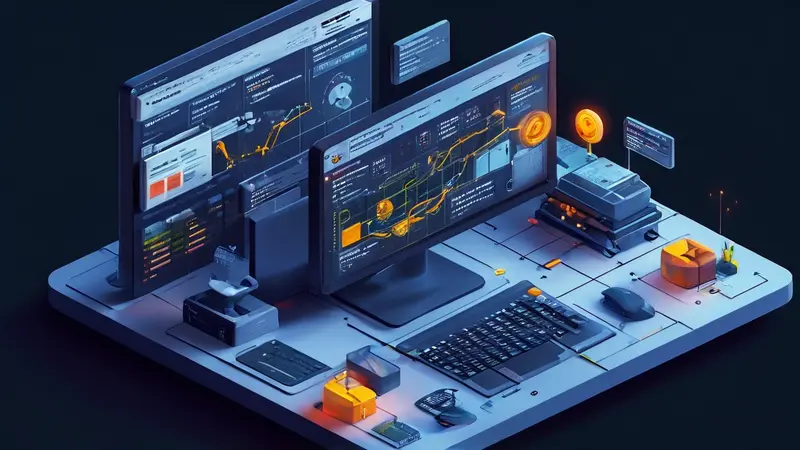
在Excel表格中进行求和可以通过几种不同的方法来实现,包括使用求和函数(SUM)、快速求和按钮、以及手动输入公式。这些方法能够帮助用户快速计算一系列数字的总和,提升工作效率。其中,使用求和函数(SUM)是最为常见和强大的方法,它不仅可以对一连串的数字进行求和,还可以在求和的过程中加入条件,满足更复杂的计算需求。
让我们更详细地探讨使用求和函数(SUM)这个方法。要使用SUM函数进行求和,首先需要选定一个单元格输入“=SUM(”,然后选择你要求和的单元格区域,最后输入“)”。例如,如果你想要求A1到A10这10个单元格中的数字总和,应该输入“=SUM(A1:A10)”。这个方法的好处是直观、简单,而且当被求和的数字发生变化时,总和会自动更新,非常适合动态数据的求和计算。
一、使用求和函数(SUM)
当涉及到在Excel中进行求和时,SUM函数是最基本而又最广泛使用的方法。要利用这个函数求和,你只需在函数库中选择SUM或在公式栏输入“=SUM(”,然后加上你想要求和的区域或数值,最后闭合括号即可。
- 操作步骤简易性:只需几个简单的步骤,即可快速实现一系列数值的总和计算。这在处理大量数据时尤其有用。
- 功能强大:SUM函数不仅可以求连续单元格的和,还可以求分散单元格的和,甚至是多个区域的和。
二、快速求和按钮
Excel的快速求和按钮位于主界面的编辑栏上,提供了一个直观快速的求和解决方案。这个功能适合快速对一列或一行数值进行累加。
- 操作便捷:选中你想求和的单元格之后,点击这个按钮即可自动计算出所选区域的和。
- 高效性:这个方法特别适用于需要对表格中连续的一列或一行数据进行快速求和的场景。
三、手动输入公式
对于一些特殊的求和需求,比如需要求和的区域非常特定或者需要根据条件筛选出某些数值进行求和,手动输入公式就显得非常必要和灵活。
- 灵活性:通过手动输入求和公式,可以实现更为复杂和个性化的计算需求,如条件求和等。
- 掌控度高:用户可以根据自己的实际需求灵活地组合公式和函数,满足特定的计算要求。
四、条件求和
在Excel中,如果需要根据特定条件对数据进行求和,可以使用SUMIF或SUMIFS函数。这两个函数提供了在计算总和时添加一个或多个条件的能力。
- SUMIF函数允许你根据一个条件对范围内的数值进行求和。
- SUMIFS函数则是SUMIF的扩展,它支持根据多个条件进行求和。这种方法在需要进行复杂数据处理时非常有用。
五、合并单元格求和
有时候,在Excel表格中可能需要对一些已经合并的单元格进行求和。这种情况下,正确处理合并单元格中的数据对于获得准确的求和结果至关重要。
- 注意事项:在处理合并单元格的求和时,要确保合并的单元格中只包含一个数值,以避免计算错误或是数据丢失。
- 求和技巧:对于含有合并单元格的区域求和,最好的做法是先取消合并,然后分别对需要计算的单元格应用求和公式,以确保结果的准确性。
通过以上各种求和方法的讲解与分析,用户可以根据自己的具体需求和偏好,在Excel中灵活选择最适合的求和方式。无论是通过求和函数、快速求和按钮、手动输入公式,还是进行条件求和和合并单元格求和,掌握这些技巧都将大大提升工作效率和数据处理的能力。
相关问答FAQs:
1. 如何在Excel表格中实现求和功能?
求和是Excel表格中常用的功能,以下是一种简单的方法:
- 在需要计算求和的单元格中键入“=SUM(”。
- 选择需要求和的区域,例如A1到A10。
- 在键盘上按下“Enter”键,Excel会自动计算选定范围内的数值的总和,并在求和公式所在的单元格中显示结果。
2. 如何在Excel表格中实现对特定条件下的求和?
如果您想根据特定条件对数值进行求和,可以使用“SUMIF”函数:
- 在需要显示求和结果的单元格中键入“=SUMIF(”。
- 选择要进行条件求和的区域,例如A1到A10。
- 输入条件值,例如">5000"表示大于5000的数值。
- 再选择要计算求和的范围,例如B1到B10。
- 在键盘上按下“Enter”键,Excel会根据条件对指定区域内的数值进行求和,并在结果单元格中显示结果。
3. 如何在Excel表格中实现多条件下的求和?
如果您需要同时满足多个条件时进行求和,可以使用“SUMIFS”函数:
- 在需要显示求和结果的单元格中键入“=SUMIFS(”。
- 选择要进行条件求和的范围,例如A1到A10。
- 输入第一个条件和对应的值,例如A1:A10中大于5000的数值。
- 选择第二个条件范围,例如B1到B10。
- 输入第二个条件和对应的值,例如B1:B10中小于100的数值。
- 在键盘上按下“Enter”键,Excel会同时满足两个条件的情况下对指定范围内的数值进行求和,并在结果单元格中显示结果。





























